[Thủ thuật WordPress] Hướng dẫn cách ẩn toàn bộ liên kết ngoài trong bài viết đơn giản – Có rất nhiều nguyên nhân để bạn cần phải ẩn toàn bộ liên kết ngoài trong bài viết chẳng hạn như bạn muốn đăng ký Google Adsense chẳng hạn? Việc đăng ký Google Adsense hiện nay rất là khó khăn đối với những ai cần một tài khoản Google Adsense để kiếm một chút tiền nho nhỏ duy trì trang web, tuy nhiên khi bạn có được tài khoản thì việc duy trì nó lại cực khó? nào là click gian lận, click không hợp lệ, giá quảng cáo thì thấp lè tè đối với traffic Việt Nam…
Trong bài viết trước đây về thủ thuật WordPress mình có hướng dẫn các bạn cách thay đổi chữ Read more trong theme Genesis đơn giản giúp bạn có thể dễ dàng tùy biến chữ “read more” trong theme Genesis một cách đơn giản và chuyên nghiệp tiếp tục trong bài viết này mình sẽ hướng dẫn các bạn cách ẩn toàn bộ liên kết ngoài trong bài viết giúp bạn có thể dễ dàng ẩn các liên kết ngoài khi cần thiết.
Cách ẩn toàn bộ liên kết ngoài trong bài viết
Để dễ dàng hơn cho việc đăng ký các mạng quảng cáo bạn nên vô hiệu hóa tạm thời các liên kết ngoài điều này giúp bạn có thể dễ dàng vượt qua quy trình xét duyệt từ các nhà quảng cáo đặc biệt đó là Google Adsense (đây được xem là một tiêu chí nhỏ trong quá trình đăng ký Adsense), hãy cùng blog thủ thuật tìm hiểu cách ẩn toàn bộ liên kết ngoài trong bài viết đơn giản nhất (lưu ý bài viết này chỉ dành cho những ai đang sử dụng mã nguồn WordPress).
Đầu tiên như thường lệ bạn cần tải Plugin WP No External Links (https://wordpress.org/plugins/wp-noexternallinks/) và tiến hành cài đặt Plugin (nếu bạn chưa biết cách cài đặt Plugin cho WordPress bạn có thể tham khảo bài viết hướng dẫn cài đặt Plugin cho WordPress). Sau khi cài đặt xong bạn tiến hành kích hoạt Plugin > vào Settings > Chọn NoExternalLinks để cấu hình Plugin.
#1 Vô hiệu liên kết ngoài
Plugin có rất nhiều tính năng tùy chỉnh liên kết, tuy nhiên trong phạm vi bài viết này mình chỉ hướng dẫn các bạn cách ẩn toàn bộ liên kết ngoài trong bài viết? Vậy để ẩn các liên kết ngoài trong bài viết phải làm sao? sau khi bạn truy cập vào cấu hình Plugin hãy tìm tính năng “Completely remove links from your posts. Someone needed it…” và tích chọn.
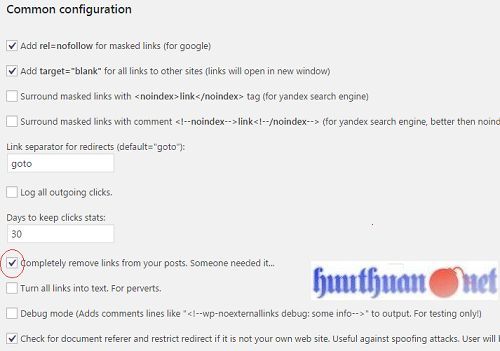
Sau khi thực hiện xong hãy lưu lại, và bây giờ bạn hãy xóa Cache trình duyệt và kiểm tra kết quả đối với các liên kết ngoài trong bài viết, tất nhiên các liên kết ngoài đã bị ẩn đi, và bạn muốn liên kết hiện trở lại đơn giản chỉ cần tích bỏ tùy chọn “Completely remove links from your posts. Someone needed it…” là được.
Lưu ý: Khi sử dụng plugin này có thể xung đột với các plugin tạo caching, bao gồm cả Hyper Cache. Mình đang dùng Plugin tạo Cache WP Fastest Cache rất ổn định và không có sự xung đột.
#2 Kết luận
Như vậy chỉ với thao tác đơn giản trên là bạn có thể vô hiệu hóa toàn bộ các liên kết ngoài trong bài viết rồi đấy! Quá đơn giản để bạn có thể vô hiệu hóa các liên kết ngoài phải không? Ngoài ra Plugin còn có rất nhiều tính năng tùy biến liên kết ngoài.
Cuối cùng không có gì hơn nếu bạn cảm thấy bài viết có ích hãy subscribe blog của mình thường xuyên để cập nhật những bài viết mới nhất qua Email – Chân thành cảm ơn!










chech thử mới được, tks bạn
Được liền chứ cần check chi bác 😛
Em có dùng plugin này cho một vài trang. Có một lỗi cũng khá bực mình là ví dụ chèn 10 link vào thì nó tự ẩn hết, rất tuyệt vời nhưng lại có một link nó tự mất liên kết. thành ra 10 link chỉ còn lại 9 link
Hình mình thì dùng thấy ok không sao cả chắc do bác chưa đẹp trai 😀
Chắc vậy rồi anh! Muốn chèn 10 link mà cứ phải chèn lên 11 link thì mới được 10 link.
😀 độ đẹp trai chưa đủ đấy bác 😀